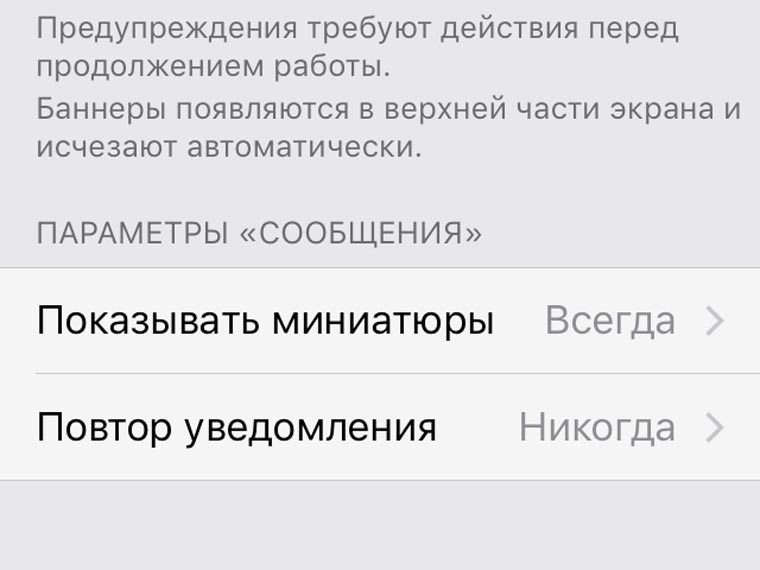Функция «Найти iPhone» позволяет определять местоположение вашего iPhone, iPad, iPod Touch или компьютера Mac за считаные секунды - вещь для владельцев техники Apple просто незаменимая. Но что делать если вы более не пользуетесь устройством или решили продать его и лишняя запись в приложении «Найти iPhone» не нужна? Все очень просто - нужно удалить устройство из списка отслеживаемых.
Как отключить функцию «Найти iPhone» на iPhone, iPad и iPod Touch?
Шаг 1. Перейдите в меню Настройки
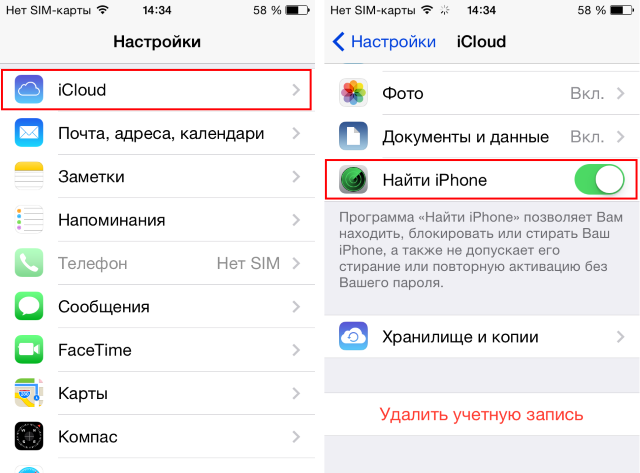 Шаг 2. Выберите пункт iCloud
Шаг 2. Выберите пункт iCloud
Шаг 3. Пролистайте список вниз до переключателя «Найти iPhone» и переведите его в отключенное состояние
Шаг 4. Подтвердите свое решение, введя пароль вашей учетной записи Apple ID
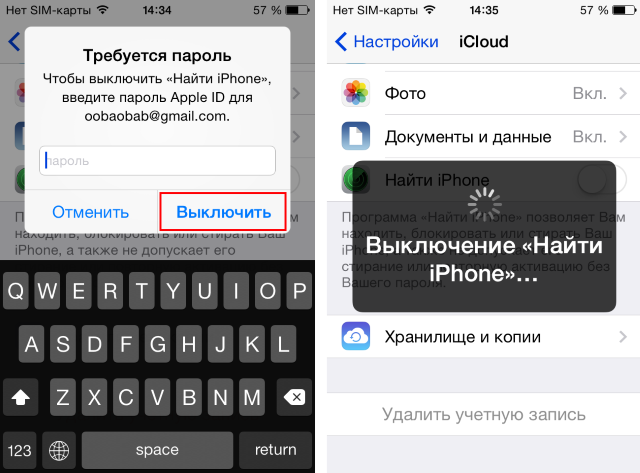 Шаг 5. Нажмите Выключить
Шаг 5. Нажмите Выключить
После осуществления этой простой процедуры, к вам на почтовый ящик, одновременно являющимся логином учетной записи Apple ID придет письмо с уведомлением об отключении функции «Найти iPhone».
Как отключить функцию «Найти iPhone» с официального сайта iCloud?
Шаг 1. Выключите устройство, которое хотите удалить из списка поддерживаемых функцией «Найти iPhone»
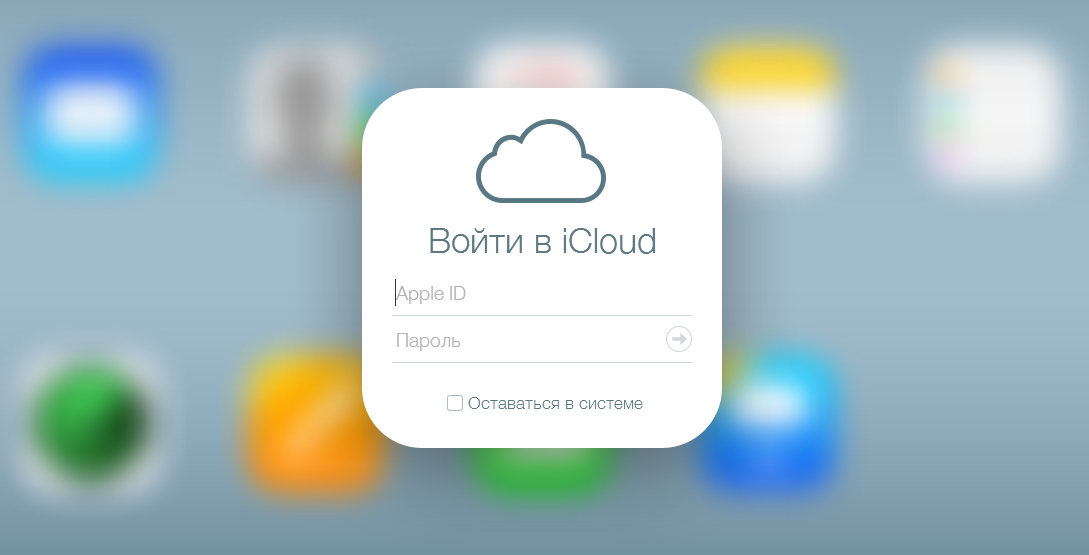 Шаг 2. В браузере откройте страницу и войдите в систему с использованием данных вашего Apple ID
Шаг 2. В браузере откройте страницу и войдите в систему с использованием данных вашего Apple ID
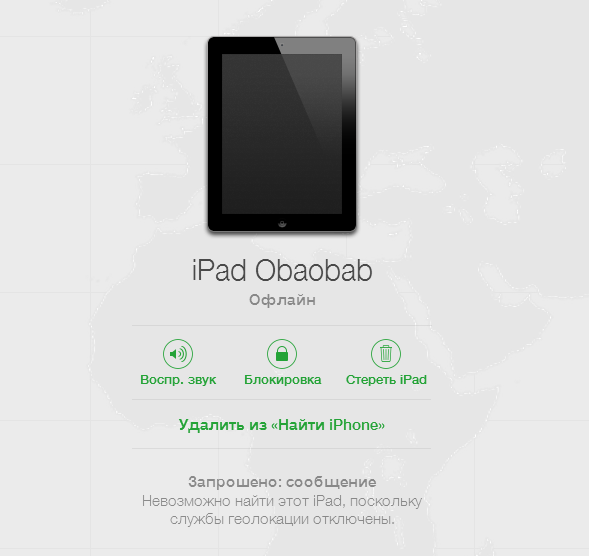 Шаг 3. Перейдите во вкладку «Все устройства» и выберите устройство, которое необходимо удалить (оно будет в оффлайн-режиме)
Шаг 3. Перейдите во вкладку «Все устройства» и выберите устройство, которое необходимо удалить (оно будет в оффлайн-режиме)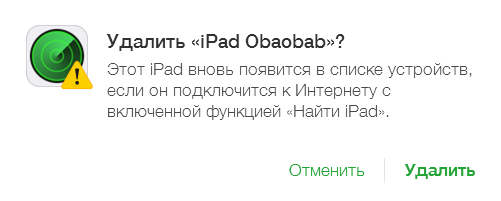 Шаг 4. Нажмите кнопку «Удалить из учетной записи»
Шаг 4. Нажмите кнопку «Удалить из учетной записи»
Для владельцев iOS-девайсов:
Поставьте оценку:
Допустим, что ваше мобильное устройство iPhone по какой-либо причине вышло из строя. Вы решили передать телефон сотруднику, который занимается ремонтом подобных девайсов, но возникает проблема, так как он попросту не желает принимать такой коммуникатор на ремонт. Мотивация в большинстве случае заключается в том, что практически в каждом гаджете включена специальная функция «Найти iPhone». Если вы решили сдать аппарат в сервисный центр, тогда предварительно вам обязательно стоит ее деактивировать. Сегодня мы решили разобрать очень интересный вопрос - о том, как отключить функцию "Найти «Айфон»".
Необходимость
Указанная возможность в действительности является очень полезной в том случае, когда к мобильному устройству у вас нет доступа, это может быть после потери или даже кражи. С помощью функции можно произвести блокировку устройства, отправлять совершенно любые текстовые сообщения, включать звуки и стирать любые данные. Если ваш телефон был украден, тогда вы можете выставить на нем «замок», таким образом, злоумышленник уже не сможет его самостоятельно активировать, даже в случае изменения прошивки. Обязательно помните о том, что блокировать телефон можно только в том случае, если вы знаете Apple ID и пароль. Если это не так, в дальнейшем могут возникнуть проблемы у вас по активации устройства.
Оборот
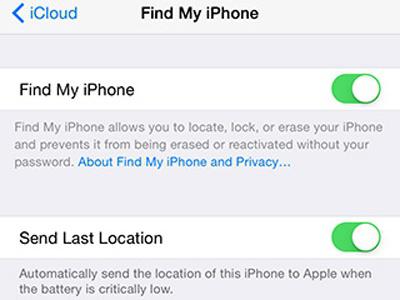 С одной стороны, можно с уверенностью сказать, что функция «Найти iPhone» является очень полезной и актуальной. Но если рассматривать другую грань, тогда легко понять, что это чревато для самого пользователя. Ведь если устройство вышло из строя или же блокировалось, тогда вам обязательно следует знать, как отключить функцию "Найти «Айфон»" через компьютер.
С одной стороны, можно с уверенностью сказать, что функция «Найти iPhone» является очень полезной и актуальной. Но если рассматривать другую грань, тогда легко понять, что это чревато для самого пользователя. Ведь если устройство вышло из строя или же блокировалось, тогда вам обязательно следует знать, как отключить функцию "Найти «Айфон»" через компьютер.
Возможности iTunes
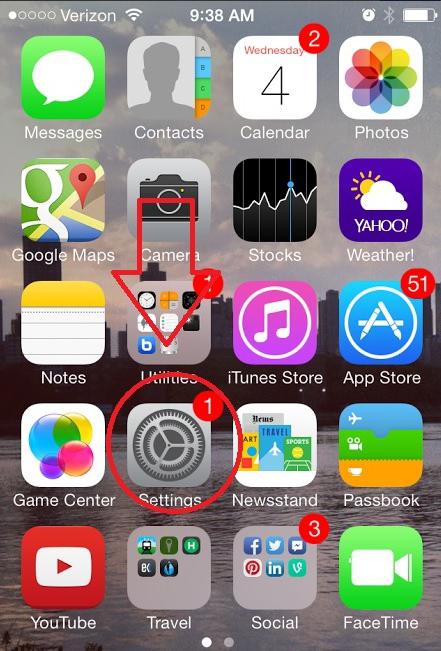 Если вам ранее приходилось уже обращаться в сервисный центр для ремонта своего мобильного устройства iPhone, тогда знаете о том, что сотрудник обязательно просит отключить функцию поиска. Это требуется не только для личной безопасности, но также и для того, чтобы после восстановления системы устройства оно в автоматическом режиме не заблокировалось, а если уже такое происходит, тогда девайс нельзя восстановить. После того как вы узнаете ответ на вопрос о том, как отключить функцию "Найти «Айфон»", и произведете ее, помните о том, что ваш гаджет уже отыскать не удастся. Давайте сейчас рассмотрим, что нельзя делать, пока функция «Найти iPhone» не будет отключена. Во-первых, вы не сможете при необходимости восстановить устройство в iTunes, и даже если вы попробуете это выполнить, в любом случае программа выдаст вам предупреждение. Во-вторых, вы не сможете удалить все настройки и данные мобильного устройства (на самом деле это действие также иногда требуется выполнить). В любом случае при необходимости вы всегда можете включить функцию назад.
Если вам ранее приходилось уже обращаться в сервисный центр для ремонта своего мобильного устройства iPhone, тогда знаете о том, что сотрудник обязательно просит отключить функцию поиска. Это требуется не только для личной безопасности, но также и для того, чтобы после восстановления системы устройства оно в автоматическом режиме не заблокировалось, а если уже такое происходит, тогда девайс нельзя восстановить. После того как вы узнаете ответ на вопрос о том, как отключить функцию "Найти «Айфон»", и произведете ее, помните о том, что ваш гаджет уже отыскать не удастся. Давайте сейчас рассмотрим, что нельзя делать, пока функция «Найти iPhone» не будет отключена. Во-первых, вы не сможете при необходимости восстановить устройство в iTunes, и даже если вы попробуете это выполнить, в любом случае программа выдаст вам предупреждение. Во-вторых, вы не сможете удалить все настройки и данные мобильного устройства (на самом деле это действие также иногда требуется выполнить). В любом случае при необходимости вы всегда можете включить функцию назад.
Итак, давайте начнем решение вопроса о том, как отключить функцию "Найти «Айфон»" через «Айтюнс». Зайдите в программу и найдите отключение необходимой возможности. Обязательно нужно запомнить, что функция должна деактивироваться с другого устройства или же с одного, но в любом случае должно быть активное подключение к сети интернет. Давайте сейчас рассмотрим, где найти интересующую нас возможность, и решим вопрос о том, как отключить функцию "Найти «Айфон»". На мобильном устройстве вам следует посетить настройки и перейти в iCloud. Далее там вы сможете найти функцию «Найти iPhone», и от вас только требуется отключить переключатель.
Без пароля
Если Вы больше не планируете использовать устройство с iOS, часы Apple Watch, наушники AirPods или компьютер Mac, их можно удалить из «Найти iPhone» в приложении «Найти iPhone» на сайте iCloud.com или на Вашем устройстве. При удалении устройство будет исключено из списка устройств в приложении «Найти iPhone». Если на устройстве установлена iOS 8 или более поздней версии, блокировка активации тоже будет отключена.
Перед тем как продать устройство с iOS или передать его в пользование, сотрите с него свой контент и сбросьте все настройки (откройте «Настройки» > «Основные» > «Сброс» > «Стереть контент и настройки»). При стирании данных функции «Найти iPhone» и «Блокировка активации» отключаются. Для получения дополнительной информации см. статью службы поддержки Apple . Для получения дополнительной информации о том, что следует сделать перед продажей или передачей часов Apple Watch в пользование, см. статью Продажа Apple Watch, передача другому пользователю и защита при потере руководства пользователя Apple Watch .
Примечание. Apple Watch и AirPods остаются в приложении «Найти iPhone» до тех пор, пока Вы не удалите все сопряженные с ними устройства.
Удаление устройства с iOS или компьютера Mac
На устройстве с iOS: перейдите в меню «Настройки» > [ваше имя ] > iCloud (или «Настройки» > iCloud), затем отключите функцию «Найти [устройство ]».
На компьютере Mac: откройте меню Apple > «Системные настройки», нажмите iCloud, затем снимите флажок «Найти Mac».
Примечание. Устройство также можно удалить, полностью отключив на нем iCloud . Отключение iCloud на устройстве приведет к отключению всех функций iCloud для этого устройства.
Удаление часов Apple Watch или наушников AirPods
Чтобы удалить часы Apple Watch или наушники AirPods, убедитесь в том, что они находятся в режиме офлайн , затем удалите их из приложения «Найти iPhone» на сайте iCloud.com.
Примечание. Часы Apple Watch можно также удалить, следуя инструкциям из раздела Удаление устройства с iOS, часов Apple Watch или компьютера Mac, которые Вам больше не принадлежат. Позднее Вы сможете восстановить данные Apple Watch из резервной копии iCloud или iTunes.
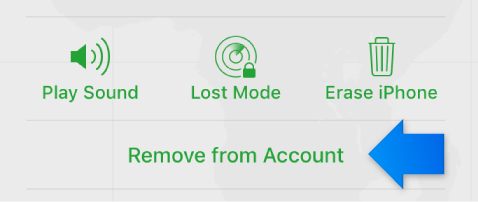
Если часы Apple Watch или наушники AirPods снова перейдут в режим Устройство в режиме онлайн , они появятся в приложении «Найти iPhone». Если устройство снова появляется, в настройках Bluetooth, Как разорвать пару между ним и всеми Вашими устройствами.
Удаление устройства с iOS, часов Apple Watch или компьютера Mac, которые Вам больше не принадлежат
Если вы передали в пользование или продали устройство с iOS, часы Apple Watch или компьютер Mac и они вам больше не принадлежат, вам потребуется выполнить удаленное стирание данных с устройства, прежде чем его можно будет удалить. Для удаления часов Apple Watch на них должна быть установлена watchOS 3 или более поздней версии.
На устройстве с iOS или часах Apple Watch : введите пароль для своего Apple ID или Apple ID члена семьи. Если вы используете непроверенный браузер, ответьте на вопросы безопасности или введите код проверки, отправленный на другие устройства. Если вы используете собственный компьютер и хотите пропустить этап проверки в будущем, нажмите «Доверять». Если вы используете компьютер друга, нажмите «Не доверять». Если на устройстве, на котором нужно стереть данные, установлена iOS 8 или новее, введите номер телефона и сообщение.
На компьютере Mac : введите пароль для своего Apple ID или Apple ID члена семьи. Если вы используете непроверенный браузер, ответьте на вопросы безопасности или введите код проверки, отправленный на другие устройства. Если вы используете собственный компьютер и хотите пропустить этап проверки в будущем, нажмите «Доверять». Если вы используете компьютер друга, нажмите «Не доверять». Введите пароль для блокировки компьютера Mac (этот пароль будет необходим для его разблокировки), а затем введите сообщение.
Нажмите кнопку «Все устройства», затем выберите устройство, с которого необходимо стереть данные. Выполнение стирания:
Если устройство не подключено к сети, удаленное стирание начнется только после следующего подключения устройства к сети. Когда данные устройства будут стерты, Вы получите сообщение по электронной почте.
Получив подтверждение стирания данных с устройства, нажмите «Удалить из учетной записи».
Весь Ваш контент будет стерт, и другой пользователь сможет активировать устройство.
Функция, при помощи которой можно отыскать свой смартфон в случае, если он был украден или утерян. Вы можете включить на нём блокировку, отправить смс-сообщение с него или воспроизвести звук. Помимо прочего, у Вас есть возможность удалить персональные данные, чтобы те не попали в руки злоумышленников. Однако, часто случаются ситуации, когда нужно отключить функцию «Найти Айфон».
Когда может потребоваться отключение
Один из самых банальных примеров – просьба работников СЦ, берущихся за обслуживание или починку Вашего смартфона. Если она не будет отключена, то при починке (в частности, во время процедуры прошивки) девайса могут возникнуть неполадки, которые им явно не нужны.Разумеется, не деактивировав данную опцию, Вы ограничиваете себя и не сможете корректно работать с самим смартфоном и Айтюнс. Программа проинформирует Вас о том, что прошивка станет доступной после отключения данной безопасности.
Тоже самое касается и удаления какого-либо контента, сброса установок, восстановления из резервной копии. Все эти опции становятся недоступными. Именно поэтому сегодня мы хотим рассказать Вам о её деактивации.
Отключение опции на самом устройстве
Если Ваш девайс не был утерян и Вам по тем или иным причинам нужно деактивировать данную функцию, следует проделать следующие действия:В данном случае совсем ничего сложного нет. Этот вариант наиболее часто используется для деактивации опции по просьбе мастеров, работающих в сервисных центрах.
Удаление учётной записи как способ отключить
Вы можете удалить свою учётную запись в iCloud, благодаря чему функция «найти iPhone» будет деактивирована автоматически: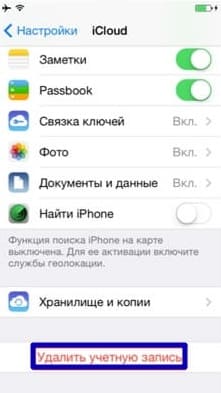 Если в прошлом случае на Ваш e-mail адрес было бы выслано письмо с уведомлением, то в этом его не будет.
Если в прошлом случае на Ваш e-mail адрес было бы выслано письмо с уведомлением, то в этом его не будет. Если у меня нет смартфона?
Доступ к своему девайсу был утерян? Тогда для деактивации функции можно воспользоваться любым другим устройством на iOS: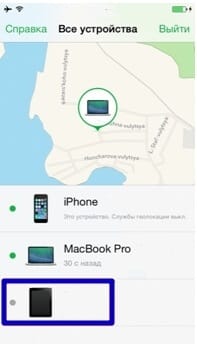 Так Вы сможете исключить Айфон из перечня принадлежащих к этому Apple ID девайсов, после чего можно будет приступить к восстановлению из резервной копии или перепрошивке.
Так Вы сможете исключить Айфон из перечня принадлежащих к этому Apple ID девайсов, после чего можно будет приступить к восстановлению из резервной копии или перепрошивке. Отключаем через компьютер
Если у Вас нет возможности отключить опцию посредством своего смартфона или любого другого гаджета под управлением iOS, воспользуйтесь официальным сайтом – iCloud.com: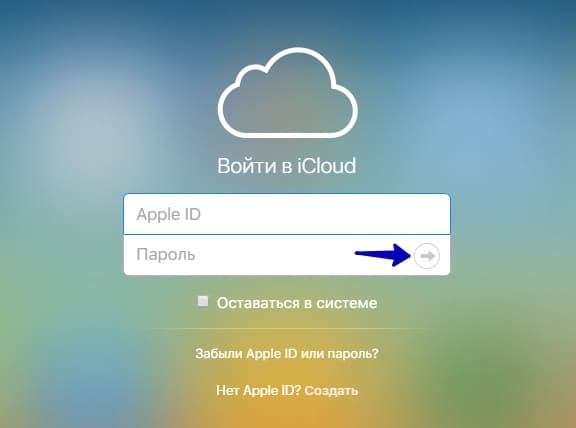 Как видите, во всех случаях нужно выполнить лишь несколько действий – ничего сложного здесь нет. Даже если Вы позабыли свой пароль, его всегда можно восстановить, нажав на соответствующую надпись под формой входа.
Как видите, во всех случаях нужно выполнить лишь несколько действий – ничего сложного здесь нет. Даже если Вы позабыли свой пароль, его всегда можно восстановить, нажав на соответствующую надпись под формой входа.
После релиза финальной версии iOS 10.3 небезызвестный хакер Лука Тодеско, который работал над взломом операционной системы, - это адское обновление безопасности, я ухожу из джейлбрейка.
Сегодня iOS 10.3 - самая защищенная мобильная платформа. Но мы вместе сделаем ее еще более надежной - хакеры и недоброжелатели никогда не доберутся до ваших данных.
1. Обязательно используйте Найти iPhone
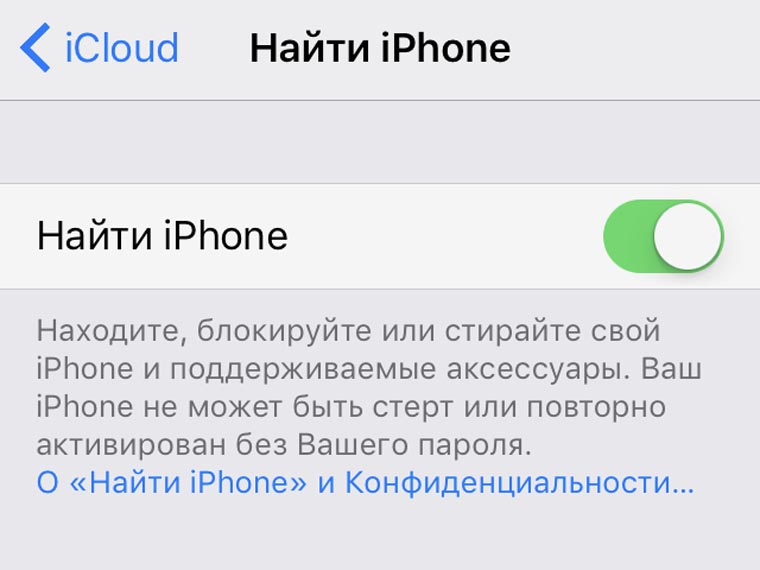
Как: Настройки - Apple ID - iCloud - Найти iPhone
С помощью встроенного в iOS приложения сможете найти или заблокировать смартфон на расстоянии.
Но важнее - стереть данные, если потеряли устройство.
2. Используйте ограничения платформы iOS
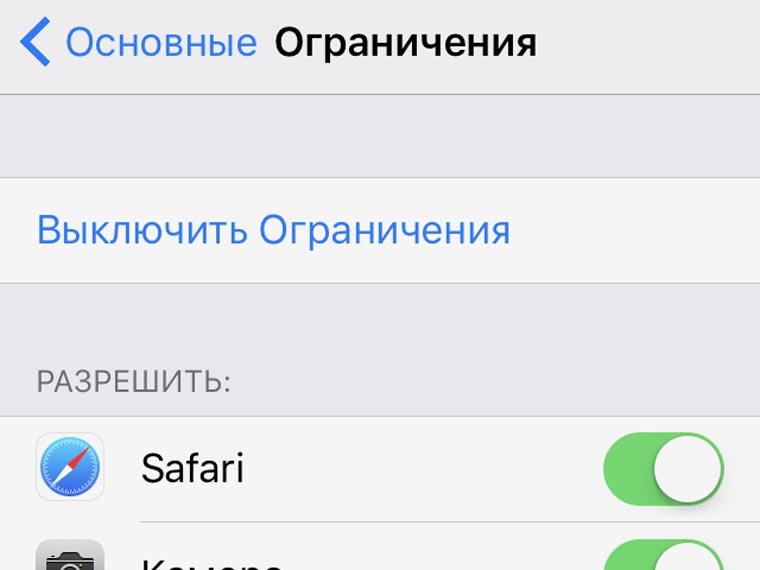
Как: Настройка - Основные - Ограничения
С помощью них сможете отключить удаление приложений или ограничить программам доступ к информации.
Обязательно настройте этот раздел iOS, чтобы не потерять данные.
3. Выключите отслеживание местоположения
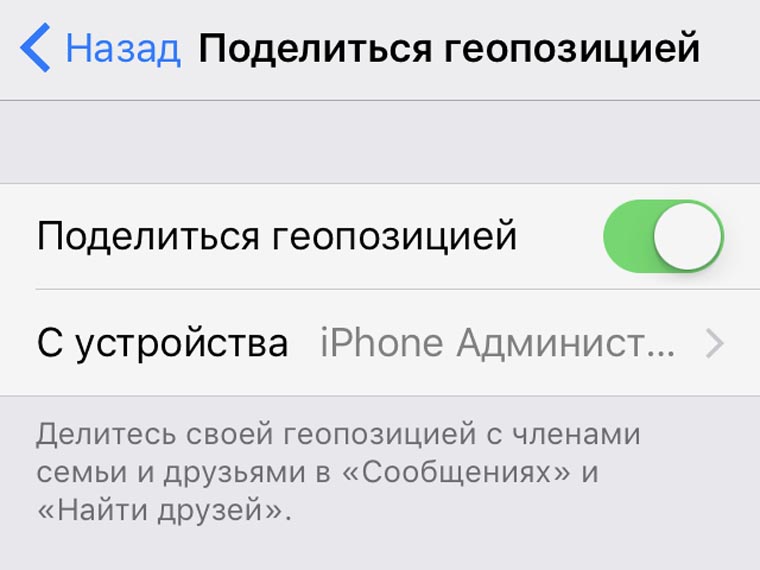
Это полезно, чтобы недоброжелатели не смогли найти вас вместе с устройством через доверенные Apple ID ваших друзей.
4. Удалите из Apple ID лишние устройства
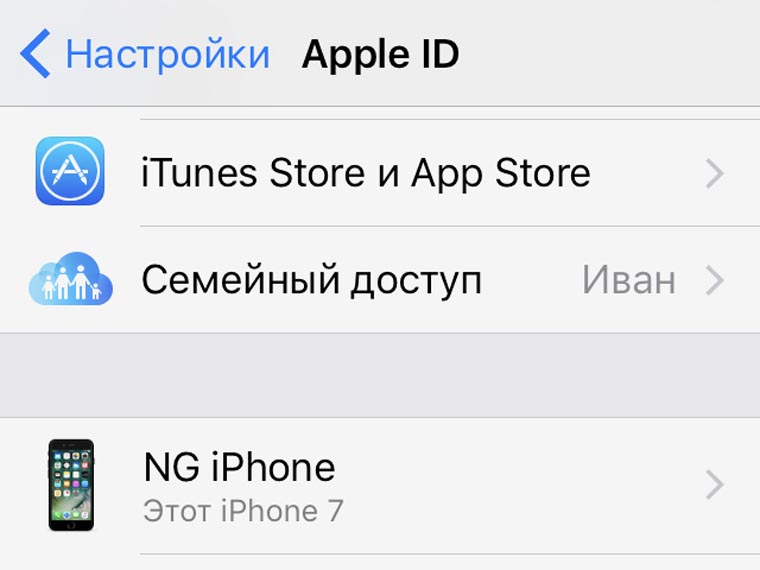
Как: Настройки - Apple ID
В перечне девайсов в этом разделе находятся те, которые могут получать коды проверки для двухфакторной аутентификации для входа в Apple ID.
5. Настройте удаление сообщений временем
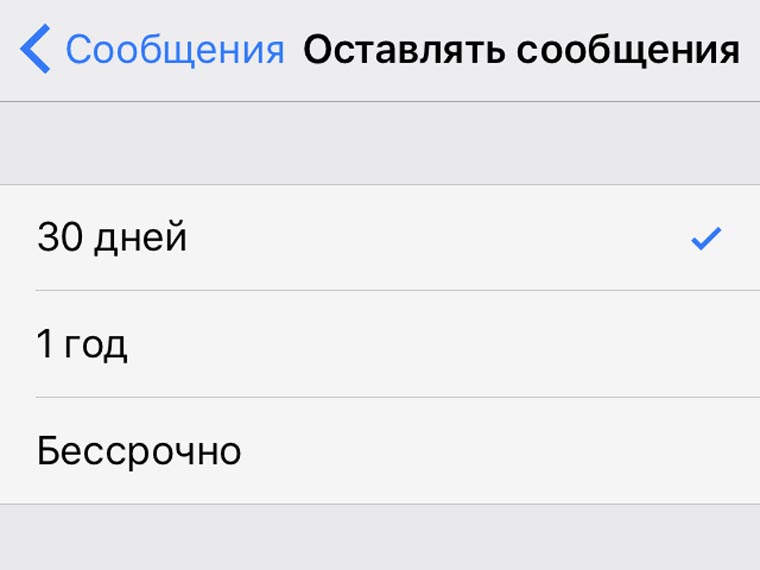
Как: Настройки - Сообщения - Оставлять сообщения
По стандарту сообщения из одноименного приложения не удаляются никогда.
Но этот срок можно ограничить месяцем, чтобы старые важные данные, которые не нужны вам, не могли использовать против.
6. Включите двухфакторную аутентификацию
![]()
Как: Настройки - Apple ID - Пароль и безопасность - Двухфакторная аутентификация
Когда появляется соответствующее требование, можно отследить геолокацию злоумышленника.
7. Настройте сложный пароль на активацию
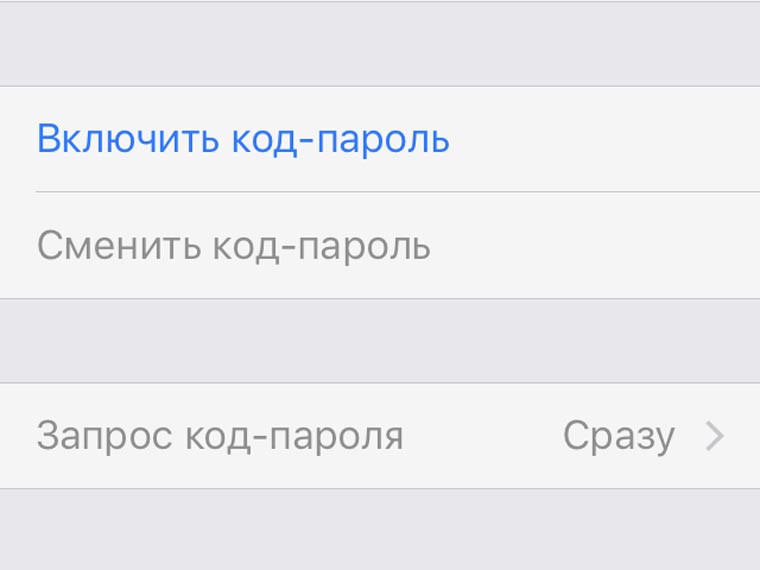
Как:
8. Активируйте удаление данных смартфоном
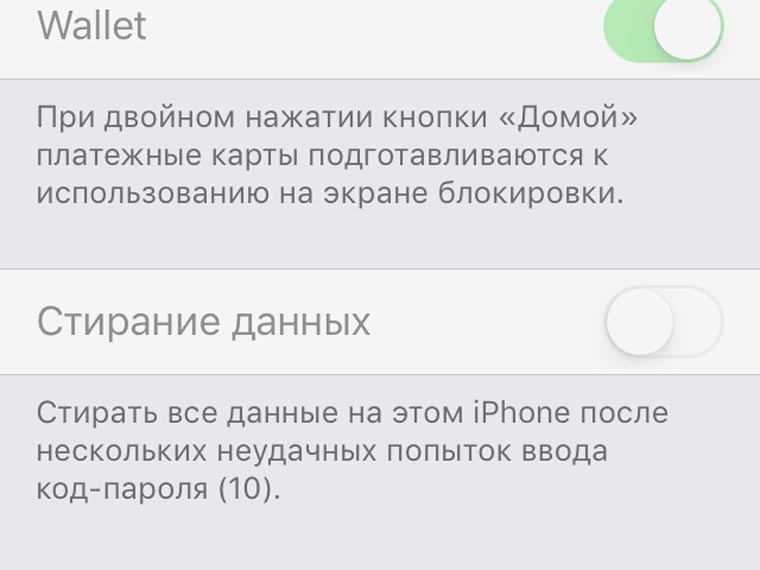
Как: Настройки - Touch ID и код-пароль
Смартфон сотрет всю информацию, если пароль на разблокировку будет введен неверно несколько раз.
9. Отключите предпросмотр Push-уведомлений